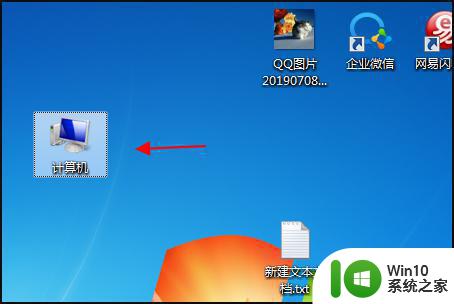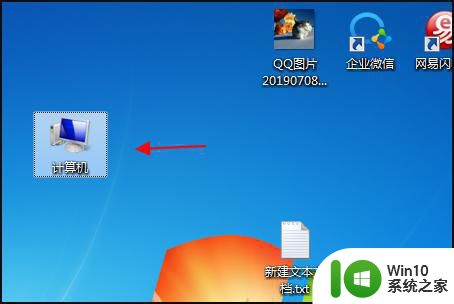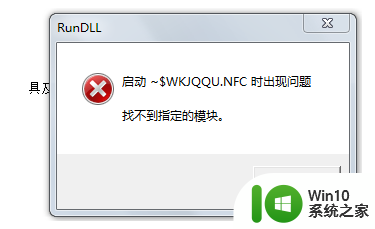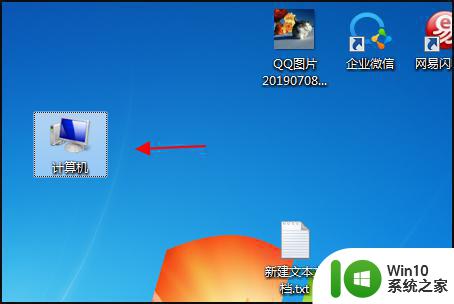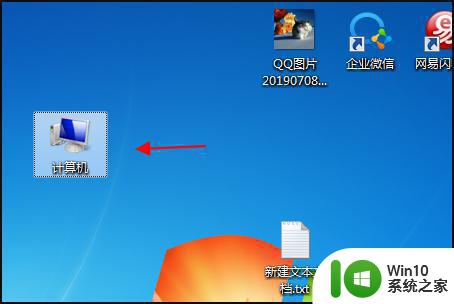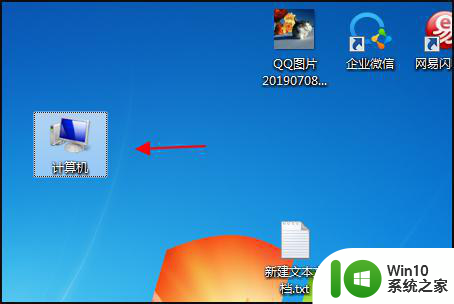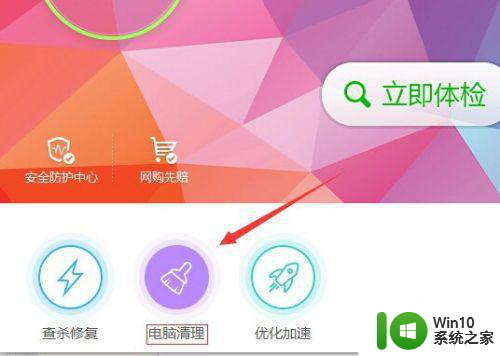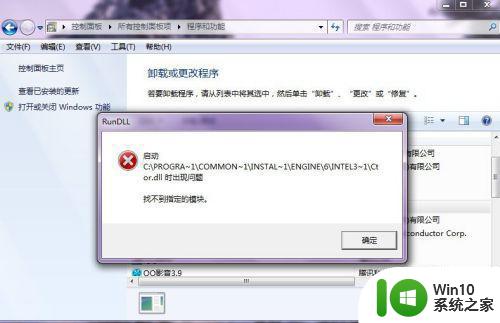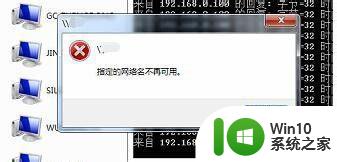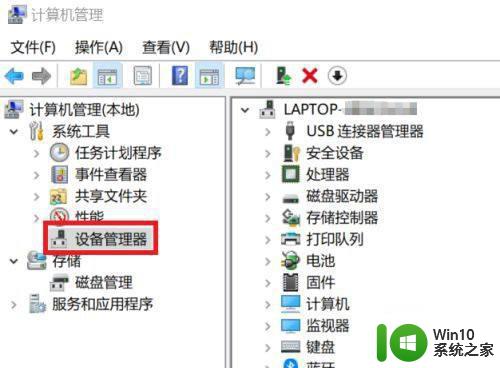打开u盘出现问题找不到指定的模块怎么解决 U盘打开遇到问题提示找不到指定的模块怎么办
更新时间:2024-08-30 11:42:37作者:yang
近年来随着科技的不断发展,U盘已经成为我们日常生活中不可或缺的一部分,在使用U盘的过程中,有时候会遇到一些问题,比如打开U盘时出现提示找不到指定的模块。这种情况通常会让人感到困惑和焦虑,不知道该如何解决。遇到这种问题并不是什么大问题,只需要我们按照一定的步骤进行排查和处理,往往就能很快解决。接下来让我们一起来看看关于U盘打开遇到找不到指定的模块问题的解决方法。
具体方法:
1、首先双击打开“计算机”,进入到文件管理界面中。
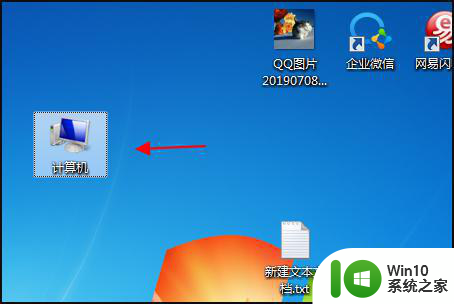
2、接下来选择打开顶上工具菜单栏中的文件夹选项。
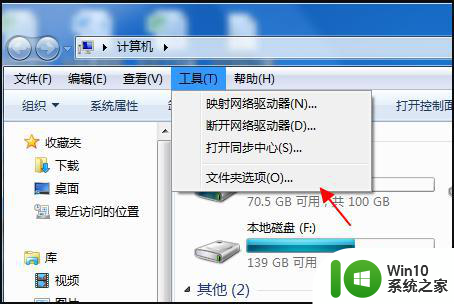
3、接下来需要切换到查看界面中。
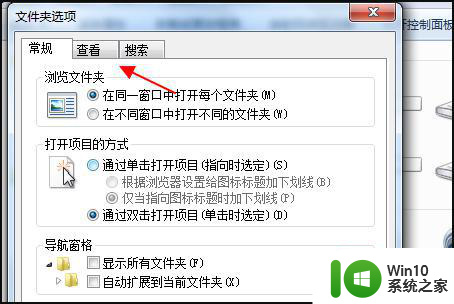
4、接下来需要去掉“隐藏受保护的操作系统文件”的勾,以及选择隐藏文件和文件夹项的显示所有文件和文件夹项。回车确定。
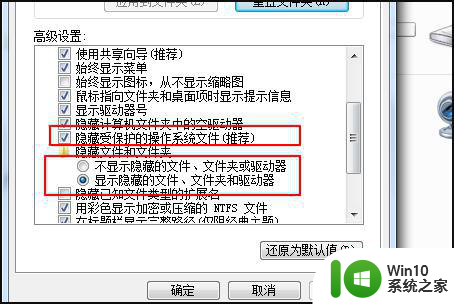
5、然后去到U盘文件夹中,右键删除“autorun.inf”文件夹。
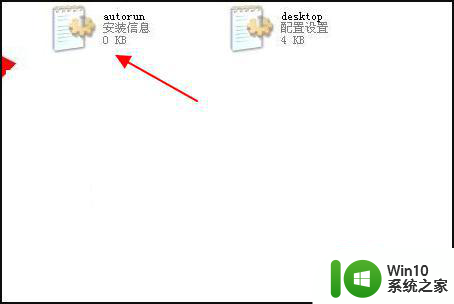
6、然后就可以解决问题了。U盘上的所有文件已经可见。
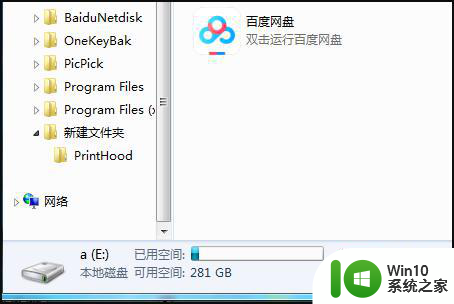
以上就是打开u盘出现问题找不到指定的模块怎么解决的全部内容,有遇到相同问题的用户可参考本文中介绍的步骤来进行修复,希望能够对大家有所帮助。